Habituellement, dans de tels messages, les gens prennent la documentation de JetBrains et suppriment simplement toutes les combinaisons de raccourcis clavier sans discernement. Oui, j'ai également conservé ces pages dans des favoris, et oui, je ne les ai jamais rouvertes non plus. Mais nous suivrons notre propre chemin. ![Touches de raccourci d'idée - 1]() Je ne vous parlerai que de ce que j'utilise moi-même, je vous dirai comment ils m'aident. Certains sont banals, peut-être que vous savez déjà tout cela, alors aimez-le =) Je vais commencer par les combinaisons de raccourcis clavier dont j'ai le plus besoin et passer aux plus banales, mais que j'utilise.
Je ne vous parlerai que de ce que j'utilise moi-même, je vous dirai comment ils m'aident. Certains sont banals, peut-être que vous savez déjà tout cela, alors aimez-le =) Je vais commencer par les combinaisons de raccourcis clavier dont j'ai le plus besoin et passer aux plus banales, mais que j'utilise.
![Touches de raccourci d'idée - 2]() Ctrl + P - vous montre une liste de paramètres acceptés par la méthode. Quand j'ai découvert cette combinaison pour la première fois, j'étais très heureux parce que... J'ai dû réécrire l'appel de méthode pour voir la liste des paramètres. De plus, si vous connaissez tous les paramètres et qu'ils sont nombreux, cette fenêtre apparaît-elle constamment et vous gêne-t-elle ? Ctrl+P le supprimera =)
Ctrl + P - vous montre une liste de paramètres acceptés par la méthode. Quand j'ai découvert cette combinaison pour la première fois, j'étais très heureux parce que... J'ai dû réécrire l'appel de méthode pour voir la liste des paramètres. De plus, si vous connaissez tous les paramètres et qu'ils sont nombreux, cette fenêtre apparaît-elle constamment et vous gêne-t-elle ? Ctrl+P le supprimera =)
![Touches de raccourci d'idée - 3]() Ctrl + Q - affichera la documentation de la méthode dans une fenêtre imbriquée, afin de ne pas accéder au code source. Il est utile de connaître les paramètres acceptés et la valeur de retour.
Ctrl + Q - affichera la documentation de la méthode dans une fenêtre imbriquée, afin de ne pas accéder au code source. Il est utile de connaître les paramètres acceptés et la valeur de retour.
![Touches de raccourci d'idée - 4]() Dans la même étape, Ctrl + B - accédez au code source de la classe\méthode ou accédez à la déclaration de variable. Alt + F7 - montrera où la variable/méthode est utilisée, une alternative à Ctrl+F. Je l'utilise rarement, mais maintenant je m'en souviens.
Dans la même étape, Ctrl + B - accédez au code source de la classe\méthode ou accédez à la déclaration de variable. Alt + F7 - montrera où la variable/méthode est utilisée, une alternative à Ctrl+F. Je l'utilise rarement, mais maintenant je m'en souviens.
![Touches de raccourci d'idée - 5]() Shift + Shift (Double Shift, appuyez rapidement sur Shift 2 fois de suite) - recherchez tout, partout (recherche des classes et des fichiers mais pas de méthodes). Lorsque vous vous souvenez que vous avez vu quelque chose quelque part et que vous vous souvenez même de quelques lettres du nom. Cette fenêtre vous recherchera. Lors de la recherche de classes, vous pouvez spécifier une partie du nom ou uniquement les 2 premières lettres. Par exemple, BuRe trouvera BufferedReader.
Shift + Shift (Double Shift, appuyez rapidement sur Shift 2 fois de suite) - recherchez tout, partout (recherche des classes et des fichiers mais pas de méthodes). Lorsque vous vous souvenez que vous avez vu quelque chose quelque part et que vous vous souvenez même de quelques lettres du nom. Cette fenêtre vous recherchera. Lors de la recherche de classes, vous pouvez spécifier une partie du nom ou uniquement les 2 premières lettres. Par exemple, BuRe trouvera BufferedReader.
![Touches de raccourci d'idée - 6]() Ctrl + Shift + T – créez une classe de test. Si un système de build est utilisé, il créera la classe selon les règles du constructeur. S'il n'est pas utilisé, il sera créé à proximité.
Ctrl + Shift + T – créez une classe de test. Si un système de build est utilisé, il créera la classe selon les règles du constructeur. S'il n'est pas utilisé, il sera créé à proximité.
![Touches de raccourci d'idée - 7]() Ctrl + Shift + V – collage intelligent, mémorise les derniers éléments copiés.
Ctrl + Shift + V – collage intelligent, mémorise les derniers éléments copiés.
![Touches de raccourci d'idée - 8]() Ctrl + Shift + Espace - un résumé intelligent, il vous propose des options de substitution de valeurs en tenant compte du contexte. Même si je suis intelligent, il me semble que je comprends très bien le contexte moi-même, mais parfois cela aide.
Ctrl + Shift + Espace - un résumé intelligent, il vous propose des options de substitution de valeurs en tenant compte du contexte. Même si je suis intelligent, il me semble que je comprends très bien le contexte moi-même, mais parfois cela aide.
![Touches de raccourci d'idée - 9]() Ctrl + Maj + A – rechercher une action. Si vous oubliez soudainement les touches de raccourci d'une action, mais que vous vous souvenez de son nom, vous pouvez la retrouver. Vous pouvez rechercher n'importe quelle action et l'exécuter, par exemple, déboguer.
Ctrl + Maj + A – rechercher une action. Si vous oubliez soudainement les touches de raccourci d'une action, mais que vous vous souvenez de son nom, vous pouvez la retrouver. Vous pouvez rechercher n'importe quelle action et l'exécuter, par exemple, déboguer.
![Touches de raccourci d'idée - 10]() Les combinaisons de raccourcis originales sont terminées, maintenant les plus banales disparaîtront (et sans images) : Ctrl + Alt + V – si vous avez écrit quelque chose et que vous devez le mettre dans une variable, appuyez sur ces touches et l'idée elle-même affichera le type + définissez le nom standard. Cela aide beaucoup lorsque vous êtes confus et que vous ne savez pas de quel type de variable vous avez besoin. Cela fonctionne également si vous ajoutez « .var » à la fin de l'expression et appuyez sur Tab ou Entrée.
Les combinaisons de raccourcis originales sont terminées, maintenant les plus banales disparaîtront (et sans images) : Ctrl + Alt + V – si vous avez écrit quelque chose et que vous devez le mettre dans une variable, appuyez sur ces touches et l'idée elle-même affichera le type + définissez le nom standard. Cela aide beaucoup lorsque vous êtes confus et que vous ne savez pas de quel type de variable vous avez besoin. Cela fonctionne également si vous ajoutez « .var » à la fin de l'expression et appuyez sur Tab ou Entrée.
![Touches de raccourci d'idée - 11]() Ctrl + O – remplacement des méthodes parentes Ctrl + K – lorsque vous travaillez avec git – commit Ctrl + Shift + K – lorsque vous travaillez avec git – push Ctrl + Alt + S – paramètres IDEA Ctrl + Alt + Shit + S – paramètres du projet À ce stade , c'est peut-être tout. Je ne pense pas que la souris soit mauvaise et qu'un vrai codeur n'utilise que le clavier. Oui, c'est peut-être parfois pratique. Mais souvent, vous devez accéder au navigateur, chercher quelque chose et revenir. Si vous devez apporter des modifications mineures ou simplement regarder quelque chose, vous êtes trop paresseux pour saisir le clavier si la souris est déjà dans votre main. Mais ceux que j'ai écrits remplacent une longue séquence d'actions en un seul clic. À propos, il existe un plugin pour cette idée qui vous aidera à maîtriser les raccourcis clavier. Chaque fois que vous utilisez la souris, elle affichera un message ennuyeux. Il vous dira quelle combinaison de raccourcis clavier vous auriez dû utiliser et combien de fois vous avez utilisé la souris. J'en ai eu marre au bout d'une semaine =) Le plugin s'appelle Key Promoter X, vous pouvez le trouver dans les paramètres de l'idée (vous souvenez-vous comment y arriver ?). Vidéo de JetBrains où j'ai découvert pour la première fois certaines combinaisons. Je l'ai regardé plusieurs fois, on ne peut pas tout enlever d'un coup. Et oui, la dernière combinaison qui m'a été utile une fois. Ctrl + Shift + U - change la casse d'un mot. Par exemple, si la variable est désormais une constante, ne réécrivez pas le nom, mais utilisez Ctrl + Shift + U.
Ctrl + O – remplacement des méthodes parentes Ctrl + K – lorsque vous travaillez avec git – commit Ctrl + Shift + K – lorsque vous travaillez avec git – push Ctrl + Alt + S – paramètres IDEA Ctrl + Alt + Shit + S – paramètres du projet À ce stade , c'est peut-être tout. Je ne pense pas que la souris soit mauvaise et qu'un vrai codeur n'utilise que le clavier. Oui, c'est peut-être parfois pratique. Mais souvent, vous devez accéder au navigateur, chercher quelque chose et revenir. Si vous devez apporter des modifications mineures ou simplement regarder quelque chose, vous êtes trop paresseux pour saisir le clavier si la souris est déjà dans votre main. Mais ceux que j'ai écrits remplacent une longue séquence d'actions en un seul clic. À propos, il existe un plugin pour cette idée qui vous aidera à maîtriser les raccourcis clavier. Chaque fois que vous utilisez la souris, elle affichera un message ennuyeux. Il vous dira quelle combinaison de raccourcis clavier vous auriez dû utiliser et combien de fois vous avez utilisé la souris. J'en ai eu marre au bout d'une semaine =) Le plugin s'appelle Key Promoter X, vous pouvez le trouver dans les paramètres de l'idée (vous souvenez-vous comment y arriver ?). Vidéo de JetBrains où j'ai découvert pour la première fois certaines combinaisons. Je l'ai regardé plusieurs fois, on ne peut pas tout enlever d'un coup. Et oui, la dernière combinaison qui m'a été utile une fois. Ctrl + Shift + U - change la casse d'un mot. Par exemple, si la variable est désormais une constante, ne réécrivez pas le nom, mais utilisez Ctrl + Shift + U.
Allons-y:
Alt + F8 - évaluer la fenêtre d'expression. Une chose très utile, dès que je l'ai découvert, je l'ai toujours utilisé. Maintenant au travail, à la table voisine, sur le moniteur, il y a un autocollant qui dit « Alt+F8 ». Dans cette fenêtre, vous pouvez faire ce que vous voulez. Par exemple, si vous avez une zone problématique dans le code et 10 options pour le résoudre. Au lieu d'exécuter le code 10 fois, accédez-y en mode débogage, ouvrez la fenêtre d'expression d'évaluation et parcourez toutes les options PROFIT.



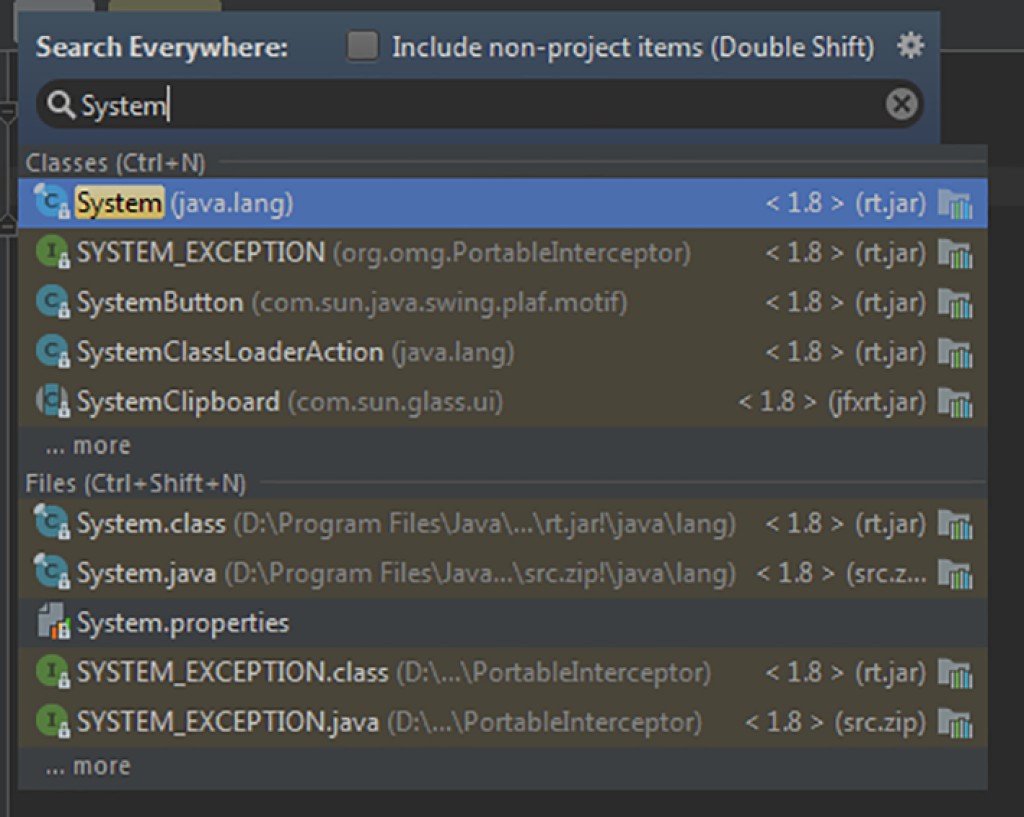
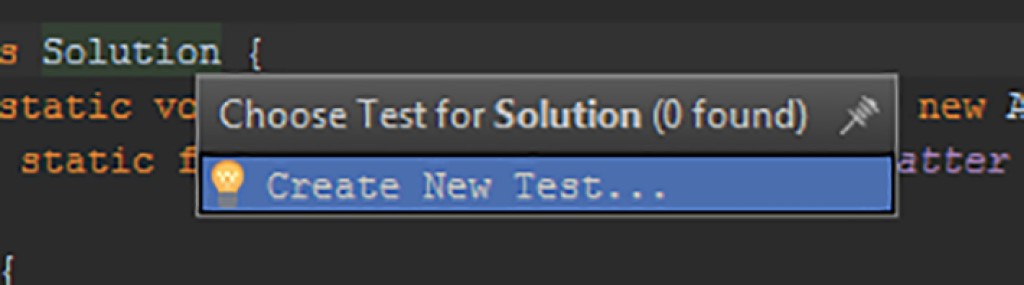



new String[10].varString[] strings = new String[10];

GO TO FULL VERSION